یاددهی برنامه های پرکاربرد
یادگیری نرم افزارهای اتوکد، فتوشاپ، spss، رویت، راینو، سالیدورکز و تری دی مکسیاددهی برنامه های پرکاربرد
یادگیری نرم افزارهای اتوکد، فتوشاپ، spss، رویت، راینو، سالیدورکز و تری دی مکسآموزش طرز ساخت کف ساختمان در رویت
اگر این فایل های آموزشی را از ابتدا تا به اینجا دنبال کرده باشید، اکنون اطلاعات مفیدی راجع به طبقات، دیوار ها و درب و پنجره های سازه در اختیار دارید. در پست آموزش سه بعدی کردن یک ساختمان مسکونی به کمک Revit Architecture به طور کامل این موضوع را توضیح دادیم. البته به این معنی که می توانید مدل و طرح های خود را در نرم افزار به اجرا در آورید. و حالا زمان پرداختن به کفِ پروژه می باشد. کار روی کف پروژه کمی متفاوت است از قراردادن درب و پنجره ها. به این معنی که باید از ابزارآلاتی دیگر استفاده کنید. به بیان دقیق شما کف را در نرم افزار می سازید؛ درب و پنجره و اعضای دیگر را قرار می دهید. این تفاوت کار است.
ساختن sketch
فایل سابق خود را باز کنید. به طبقه یک از پروژه ی خود بروید. ما کف را در این طبقه کار می کنیم. همانطور که در شکل مشاهده می شود از نوار بالا قسمت کف را فعال کنید(floor tool).
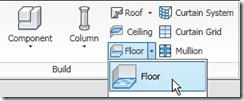
با این کار تنها پلان خود را مشاهده خواهید کرد. و برای ساختن کف؛ ناچار به کشیدن یا Sketch کردن دارید. بله، با این کار باید حدود خارجی پلان خود را مشخص کنید. بله، با این کار باید حدود خارجی پلان خود را مشخص کنید. به همان نوار بالا نگاه کنید و به این وسیله خواهید توانست حدود و مرزهای پلان خود را بسازید. به این وسیله، خطوط، منحنی ها و دوایر در اختیار شما خواهند بود و می توانید از آن ها استفاده کنید.

حالا بایستی حالت معمول و کلی نرم افزار که ساختن دیوار است را تغییر داده و آن را به حالت خط(Line) تبدیل کنید.
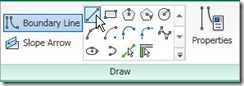
به شکل زیر رسم را آغاز کنید. نباید کار سختی باشد. فقط روی خطوط بروید و اندازه ی مورد نظر و مناسب برای کار خود را به کار ببندید. اطمینان حاصل کنید که خطوطی بسته را می سازید. نمی شود کار را ادامه داد اگر خطوطی که می سازید؛ خطوط بسته نباشند.
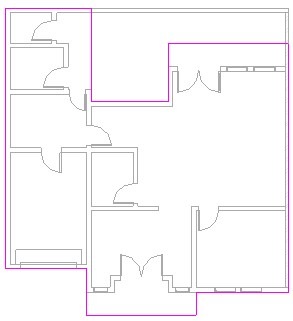
پس از اتمام کار روی Finish کلیک کنید.
حال نما را به حالت سه بعدی بازگردانید و به طبقه ی بعدی بروید.
اتصال دیوارها به کف
به طبقه ی دو بروید و نمایش دیوارها را فعال کنید، در این گام کمی تغییرات مورد نظر است. اطمینان حاصل کنید که روی انتخاب دیوار یا همان pick wall  کلیک و آن را فعال ساخته اید. حال به قسمت option bar بروید و اطمینان حاصل کنید که extend into wall (core) فعال باشد(به معنی ادامه یافتن تا مرکز دیوار). در واقع با این کار به نرم افزار می گویید که مرکز دیوار را بیاب و به آن متصل شو.
کلیک و آن را فعال ساخته اید. حال به قسمت option bar بروید و اطمینان حاصل کنید که extend into wall (core) فعال باشد(به معنی ادامه یافتن تا مرکز دیوار). در واقع با این کار به نرم افزار می گویید که مرکز دیوار را بیاب و به آن متصل شو.

بخش خارجی دیوارها را انتخاب کرده و کار را ادامه می دهیم(مشابه شکل).
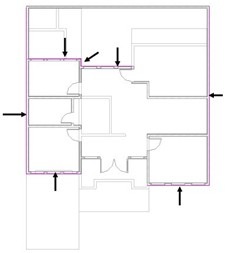
حال ابزار انتخاب خود را از انتخاب دیوار به خط تغییر دهید. این خطوط را برای اتمام کار خود تصویر سازید.
ادامه ساخت کف ساختمان در رویت